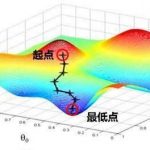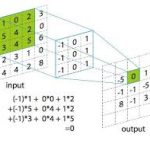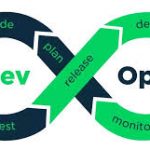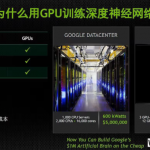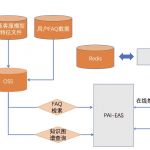电路板,铜线芯片针脚 4000 个精密的元器件组合在一起。共同构成了一块完整的主板,作为把显卡。cpu 内存等核心硬件串在一起的骨架,主板在计算机中发挥着重要的作用。它是如何工作的,这些密密麻麻的元器件都起到什么作用。本期节目我们以微星z 790 战士 max 为例,带你从零开始认识主板。为了给电子元件散热,同时兼顾美观。主板的表面覆盖有很多的装移,出这些装甲以后。就可以看到全部的接口和元器件了。
我们可以把主板大致划分为六个区域:左上角的 i o 接口区域,正上方的 cpu 区域;右侧的内存区域;下方的拓展区域;右下角的芯片组区域,以及四周的接口和针脚区域。

1 IO区域
i o 区域是大部分人最常用的部分,在主板安装进机箱以后。左上角的 io 接口会出现在机箱尾部,这里有常见的网线接口。usb a 接口,type c 接口。视频与音频接口,你可以把键盘鼠标耳机。音响等外设设备接驳在这里,很多带 wifi 和蓝牙的主板上也会有天线接口。需要从主板盒子内找到天线,并安装好 wifi 和蓝牙的信号才能达到最佳值。

2 cpu
cpu 是计算机的大脑,负责处理电脑上所有的数据。因此这一块区域是主板最核心的区域,在这里你可以看到安装 cpu 的插槽。不同型号,不同品牌 cpu 所使用的插槽是有所不同的。

例如这块 z790 战士 max 主板,使用的是英特尔 lga 1700 插槽。插槽内有 1700 根针脚,支持英特尔第 12 第 13 第 14 代酷睿处理器。

这是这几年来所有 cpu 针脚和主板型号的对应表。在挑选主板之前,一定要确保插槽的规格和 cpu 是兼容的。

通常在主板的左上角或者右上角。你可以看到这样的多孔插槽,这就是电源给 cpu 供电的接口。插槽里有几根针脚,就是几 pin 接口,目前 cpu 均采用的是8 pin 接口。在正常情况下,8 pin 接口可以提供 358w 左右的供电,已经很接近现在旗舰 cpu 的功耗了,所以很多高端主板会提供双8 pin 供电,以应对更高的 cpu 功耗,同时满足超频发烧友的需求。

电脑电源会通过这个接口向 cpu 输入正12伏的供电,但 cpu 的工作电压大多在 1.3伏以内。所以在 cpu 的周围,你可以看到很多的小芯片、小方块和小圆柱,它们分别叫做 mos 管、电感和电容。

和左上角的 pwm 芯片一起组成了 cpu 的供电模块,负责把电源输入过来的 12伏电压,转换到 cpu 需要的电压。

现代主板一般采用直出供电,一个 mos 管和一个电感 就是一个供电项。但单向供电能提供的供电能力非常有限,所以现在计算机主板都采用多项供电,我们常说的主板 cpu 供电有多强,指的就是每一项能承受的电流大小,以及总共的供电项数。比如这块 z790 战士主板有 27 项,其中 24 项给 cpu 核心供电,每一项在 25度下,可以承受 105安培的电流,供电能力非常的强大。

另外三项给 cpu 内置的核显以及其他元器件供电。

3 内存
就像我们做数学题时需要草稿纸一样,cpu 在计算时也需要把数据缓存在内存里。目前 DDR 内存已经发展了五代了,这块主板支持最新的 DDR5 内存。需要注意,也有一些主板只支持上一代的 DDR4 内存,两代内存的插槽互不兼容,在购买之前需要提前确认。

大部分主板的内存插槽都有安装优先级,对于常见的四槽主板,如果只有单根内存就插在第二槽内,两个内存就插在第二第四槽内。如果你的主板只有两个内存插槽,那单根内存插在第一槽内,两根内存直接插满就行,插头的优先级主要受到主板的内存布线的影响。

内存的频率越高,延迟越低,cpu 从内存中读取数据的速度就会越快。为了达到高速低延迟,内存和 cpu 之间采用的是并行数据传输模式,这种模式需要多条线路同时传输数据,更容易受到干扰,为此内存插槽被设计在了 cpu 的旁边,以尽可能的缩短线路。同时 cpu 和内存之间的电路并不是直线,而是像爬行的蛇一样歪歪扭扭,这是因为并行传输,需要保证每条线路的信号同时到达,如果线路不等长信号在抵达 cpu 时就会产生延迟,影响数据传输的准确性。

主板的内存电路设计,会影响内存能跑多高的频率,但这也和固件的优化调教、cpu 的内存、控制器体质以及内存本身的颗粒品质等等因素有关,因此大部分主板厂商会在官网提供一个排除 cpu内存等其他瓶颈,单看主板本身能跑多高。内存频率的下限值,这个下限值越高越能代表主板的内存性能越强。例如这张 z790 战神 max,官网参考值为 7800 兆赫兹,比市售主流的 6000 6800,百兆赫兹的内存频率高出一截。需要注意的是,这个 7800 兆赫兹不代表最高只能支持到7800,而是保底可以跑到7800。如果你自己手动超频,还是有希望冲击更高频率的 cpu。
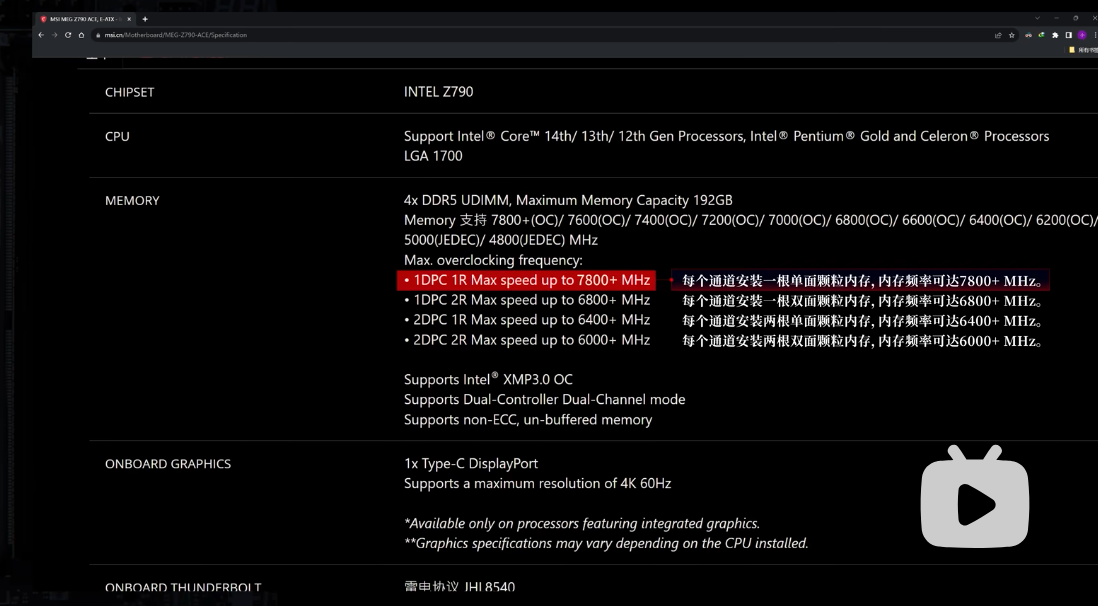
4 拓展接口区域
区域的下方是高速拓展接口区域,其中长方形的接口是 m2 接口。用来安装固态硬盘,硬盘是电脑的仓库,存储着你下载的软件和电影。

银色的被金属包边加固的插槽叫做 pcie 插槽,主要用来安装显卡,也可以安装 pcie 固态硬盘声卡、万兆网卡或者采集卡等设备。pcie 接口也可以通过转接卡转接成 m2 接口,来安装更多的硬盘。

m2 接口和 pcie 接口都需要走 pcie 通道和 cpu 汇报数据。pcie 通道就像电脑里的高速公路,版本越新,数量越多,通信速度就越快。

比如说这张主板的第一个 m2 接口,有四条 pcie四点通道,每秒可以传输8 gb 的数据;

而第一个 pcie 插槽有 16 条 pcie五点通道,每秒钟可以传输 64 gb 的数据,是前者的八倍。

这两个接口都是和 cpu 直接连接的,它们的速度最快,延迟也最低,但并不是所有的设备都需要像显卡和硬盘那样,直接找 cpu 通讯。一方面是没必要,另一方面 也会让 cpu 插槽周边的布线变得异常的复杂,所以在主板上还有一个额外的芯片,也叫做南桥芯片组,它就像是 cpu 的秘书,将一些不是那么重要的接口,以及低速接口的数据汇总后再传输给 cpu
5 南桥芯片
南桥的本质其实就是一个拓展坞,通过它可以拓展出更多的接口和插槽。由于主板的最大职责就是提供各种各样的接口,联通硬件。所以通常我们就会直接用芯片组的名称,来给主板命名。例如这张微星主板是 z790 芯片组,所以它的名字叫 z790 战神 max。不同的芯片组拓展性不同,例如 z790 战士 max。就比 b760 m 迫击炮二的接口数量要更丰富,当然芯片组决定的是这张主板拓展能力的上限。但每多一个接口都意味着制造成本的上升,所以很多主板并不会完整的利用上。芯片组的全部拓展能力,同样都是 b760。不同价位的主板,接口和数量的规格也是完全不同的。同时芯片组还会绑定一些特殊功能,例如英特尔这边只有 z 系列主板。可以超频 cpu 和内存,而 b 系列只能超频内存。h 系列则大多数不能调整内存,amd 这边全系列主板都能超频内存。但是只有 b 系列和 x 系列芯片组可以超频,cpu 芯片组往往也会和主板的规格挂钩。在大多数情况下,z 系列和 x 系列主板的供电与接口。都会比 b 系列主板要更强一些,而 b 系列主板的供电与接口。大多也是要比 h 与 a 系列都要强一些。
在主板的底部和右边缘还有很多的插针。这些插针也可以叫做跳线,可以连接风扇或者拓展出更多的接口。不同主板的跳线区别很大,这里我们重点介绍一下常用的部分。

最左下角这个是音频跳线,和机箱的音频线连接以后。就可以在机箱的正面,拓展出两个 3.5mm 的耳机孔,用来连接麦克风和耳机

右边是用来控制灯光的 rgb 跳线,在接入灯条和风扇以后,就可以实现炫酷的 rgb 效果。
这个是老式的 12伏四针的 rgb 跳线,接在上面的设备虽然可以调整颜色,但是所有的灯珠都只能一块变色。

接下来是散热相关的风扇和水泵跳线,主板可以通过这些跳线为风扇和水泵供电,同时调节风扇或者水泵的转速。

usb 跳线和音频跳线类似,和机箱连接以后,可以拓展出机箱正面的 usb 接口,将主板上有两个 usb2.0跳线,两个 usb3.0跳线,以及两个 usb3.2 跳线。
这里的两个按钮用于快捷开机和重启,右侧的前面板跳线接口gfp 则用于连接机箱上的开机键,重启键和开机指示灯与硬盘指示灯

这些堆叠的接口叫做 SATA 接口,主要用来连接机械硬盘和 2.5 寸固态硬盘。

上方的6pin 插针,用来给前面板的 usb c 接口。提供大功率的快充供电,而 24pin 接口则为整块主板的硬件供电。

右上角的两位 led 数字灯,会在系统启动失败时显示错误代码,下方的四个小灯,可以在对应的硬件工作不正常时亮起,方便你排查故障。

高端主板还会有一些特殊的针脚或者组件,比如说这两个跳线可用来接驳主板盒子内的温度传感器。还有一些发烧友用液氮超频的时候,可能会碰到主板温度太低而无法启动,右下角的这两个 pin 的插针就能让电脑强制启动,除此之外。还有一些其他特殊的跳线和按钮,我们平时很少会用到。有需要的话,大家自行可以查阅主板的说明书,里面会有详细的提及。
整张主板除了用于接驳设备的接口和插槽,以及供电电容电阻之外,还有很多的附属芯片。其中大家接触最多的应该是,处于左下角的音频解码芯片。也叫做板载声卡,除此之外。有的是负责拓展 usb 接口,有的负责电源管理。有的负责时钟同步,还有的负责切分与切换数据传输通道。这些元器件共同协作,让整台电脑得以顺利运行。除开硬件之外,主板还有一个属性。那就是尺寸规格,目前大家接触到最多的主板。大多都是大号的 atx 和中号的 m atx 版型,除此之外。还有超大号的 e atx,以及小号的 i t x 主板的版型。尺寸一方面决定了你能不能和机箱很好的匹配,另一方面也决定了拓展性的上限。但小板未必会比大板拓展性差很多,高端的 i t x 主板。不管是接口的数量还是规格,都会比很多乞丐版 mt 主板要好,具体还要看厂家的定位和具体型号。
现在我们已经熟悉了主板的硬件构成。但这所有的硬件都需要一套规则,来指导他们运行,例如 cpu 和内存该以什么参数运行,这个配件该如何通讯。所有的底层硬件运行规则综合在一块,就是主板的固件程序,简称 bios,它存储在主板的 bios 芯片里。

部分高端主板为了防止超频折腾 bios 时出现意外,导致无法开机,还会设置有双 bios 芯片,通过主板上的开关即可切换主副 bios。bios把部分可调整的选项以设置界面的形态开放给用户,一般是在开机后看到主板的 logo 时,按下键盘上的 delete 键进入。像微星这样的大厂,主板还会有图形化的 bios 设置界面。在这里可以直观的看到,不同硬件的运行状态和参数,还能一键开启 cpu 和内存的超频,或者进行深度的微调。
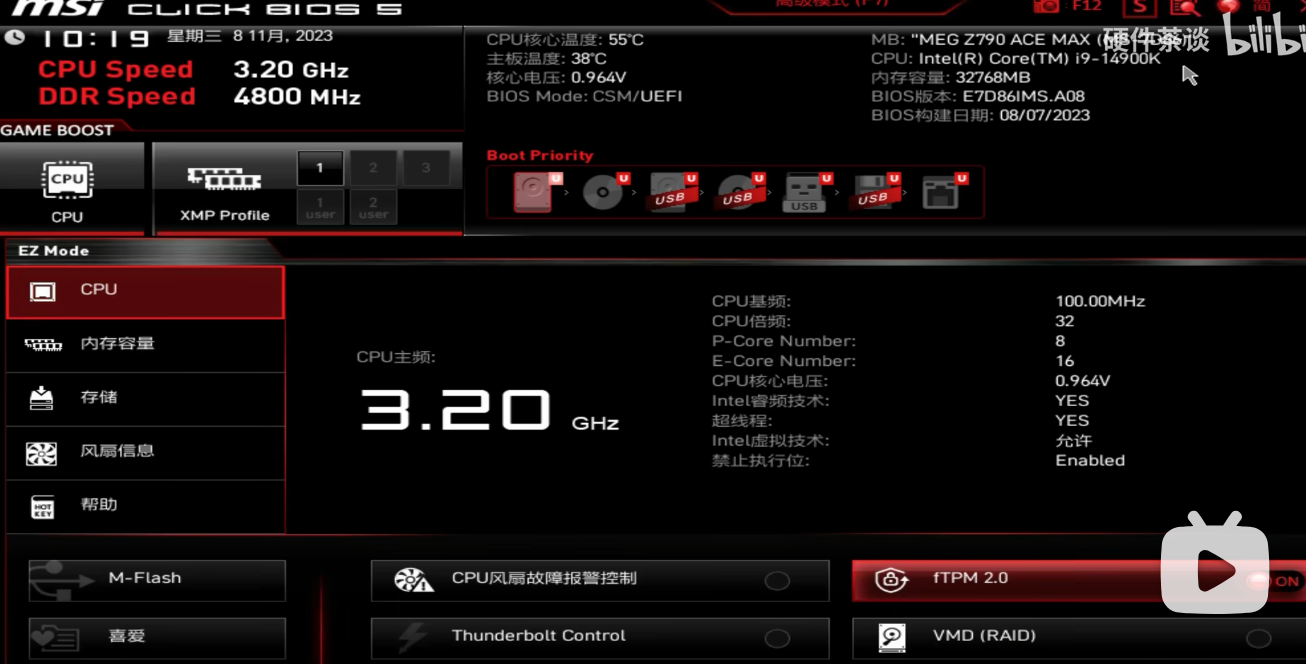
为了防止设置错误导致无法开机,bios 设置可以通过物理开关重置。很多低端主板需要拔掉电源以后,拆卸掉主板上的纽扣电池才能重置;bios 设置非常麻烦,一些中端主板则可以通过短接主板上的重置针脚来进行重置,而像 z790 战神 max 这样的高端主板在 i o 面板上就有重置按钮,按下即可重置,无需拆机,非常方便。
主板的 bios 每隔一段时间会进行更新,除了修复一些会导致硬件工作异常的 bug 之外,还会添加一些新的功能,比如支持新一代的 cpu 优化性能等等。但如果硬件正常工作,我们一般不建议频繁的更新 bios。
现在你已经对整张主板有一个完整的了解了,在节目的最后。我们简单聊一下如何选择合适的主板,一般来讲你需要考虑 cpu 的插槽、版型、供电、内存频率、拓展性五个因素。

- cpu 插槽直接决定了你的 cpu 能不能顺利的安装
- 版型,决定了主板能不能和机箱匹配,不会偏大或者偏小,这个根据你的机箱灵活的选择。
- 供电,决定了这张主板能不能发挥你 cpu 全部的性能。通过网友和博主的实测便可以知悉
- 内存频率的支持。决定了你能有多好的内存,通过官方提供的参考值即可确定。
- 拓展性决定了接口的规格和数量够不够,你用在主板的规格部分也可以查询。结合自己的设备数量,大致就能判断。
除开这些,主板的外观,你喜不喜欢接口的布局和位置,你觉得方不方便,bios 的功能丰不丰富,以及配套的软件,你用不用得上。综合这些因素,基本上该选什么主板就很清晰了。